Mit AI Prompts können Sie die Formulierung Ihrer Antworten optimieren. AI Prompt verfügt standardmäßig über vier integrierte Optionen. Sie können außerdem bis zu vier benutzerdefinierte Eingabeaufforderungen erstellen. Nach der Aktivierung sind diese Eingabeaufforderungen direkt in der Nachrichtenkonsole in Ihrem Posteingang verfügbar.
Mindestens eine Eingabeaufforderung muss immer aktiviert bleiben.
Zugriff auf KI-Eingabeaufforderungen
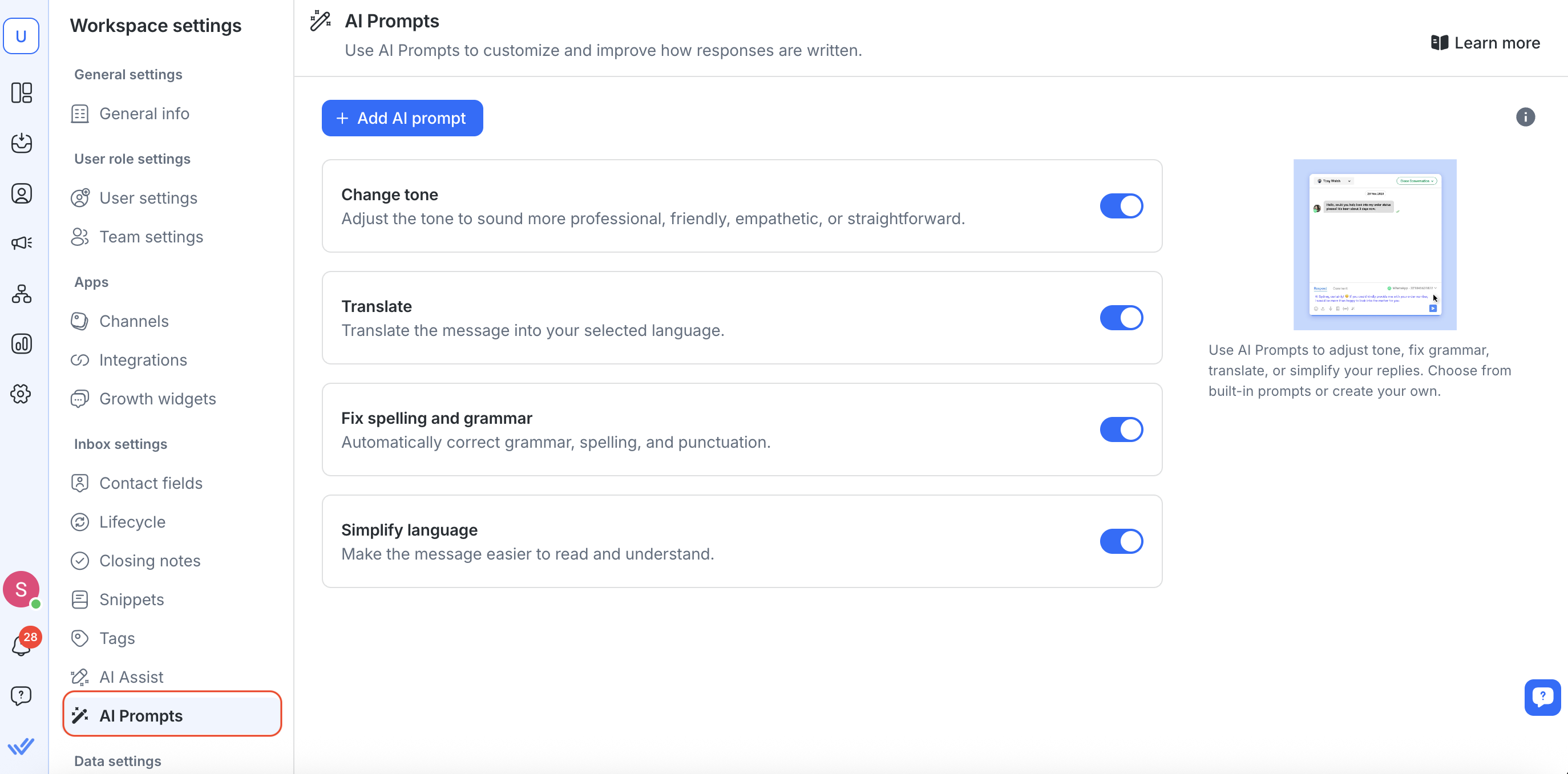
Klicken Sie unter Arbeitsbereich Einstellungenauf AI-Eingabeaufforderungen (unter „Posteingangseinstellungen“).
Die KI-Eingabeaufforderungen waren zuvor unter „Respond AI“ in den Arbeitsbereicheinstellungen zu finden.
Sie sehen die Liste „ Quick Prompts “. Sie können jedes Element ein- und ausschalten, um die Verfügbarkeit in der Messaging-Konsole zu steuern.
Standardaufforderungen
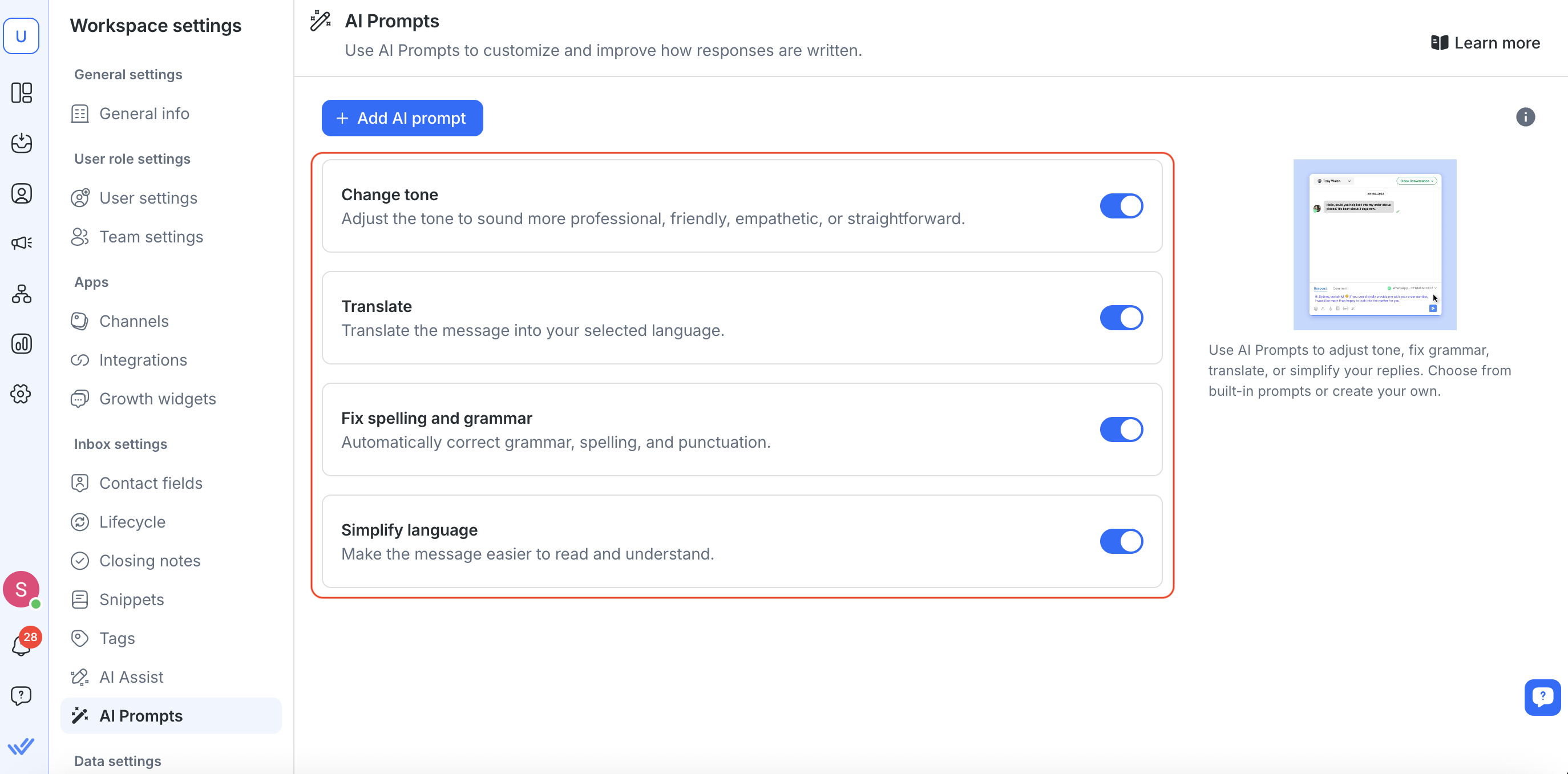
Standardmäßig sind diese vier integrierten Eingabeaufforderungen aktiviert und einsatzbereit:
Ton ändern – Lassen Sie Ihren Text professioneller, freundlicher, einfühlsamer oder direkter klingen.
Übersetzen – Übersetzen Sie den Text automatisch in die von Ihnen gewählte Sprache.
Rechtschreibung und Grammatik korrigieren – Korrigieren Sie Zeichensetzung, Rechtschreibung und Grammatikfehler.
Sprache vereinfachen – Machen Sie den Text klarer und lesbarer.
Benutzerdefinierte Eingabeaufforderungen
Sie können bis zu vier benutzerdefinierte Eingabeaufforderungen mit genau dem gewünschten Verhalten erstellen:
Erstellen einer benutzerdefinierten Eingabeaufforderung
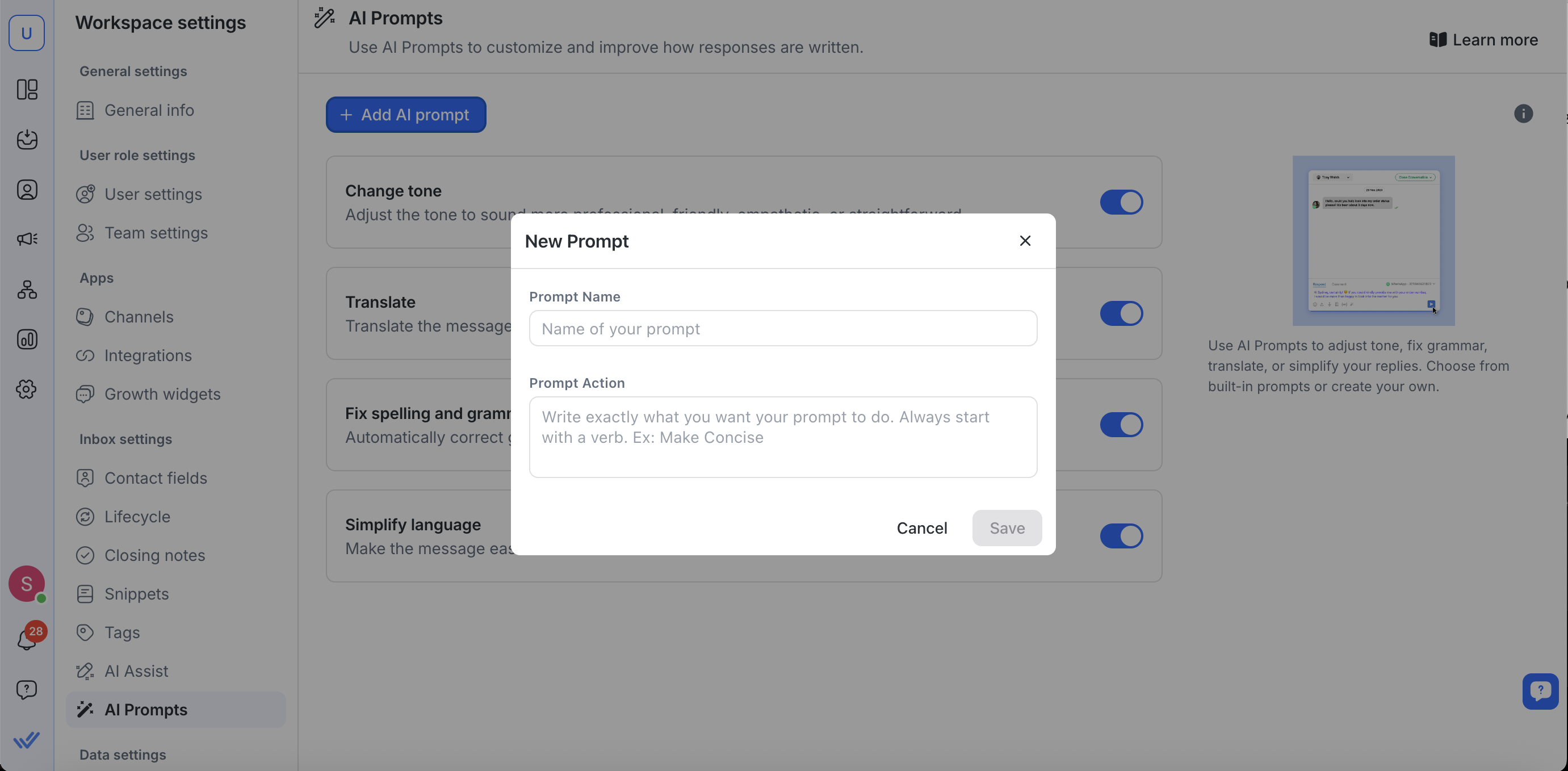
Klicken Sie auf KI-Eingabeaufforderung hinzufügen.
Im Dialogfeld „ Neue Eingabeaufforderung “:
Eingabeaufforderungsname: Geben Sie einen Namen ein (z. B. „Prägnant machen“).
Aufforderungsaktion: Beschreiben Sie die Transformation (z. B. „Machen Sie den Satz kürzer und prägnanter“).
Klicken Sie auf Speichern.
Wenn Sie bereits vier benutzerdefinierte Eingabeaufforderungen haben, müssen Sie mindestens eine löschen , um eine neue hinzuzufügen.
Integrierte (Standard-)Eingabeaufforderungen können nicht gelöscht werden.
Bearbeiten einer benutzerdefinierten Eingabeaufforderung
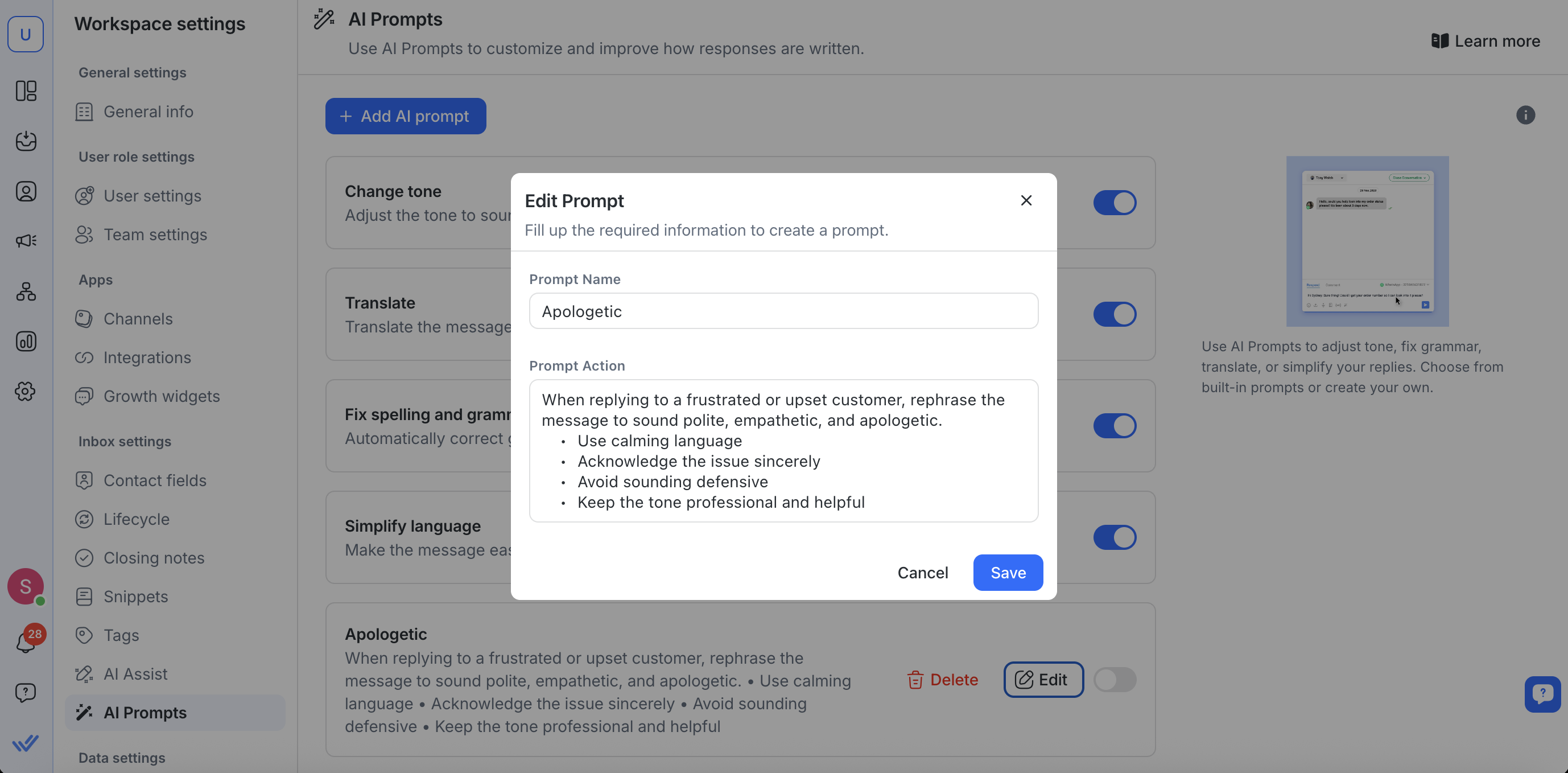
Klicken Sie neben Ihrer benutzerdefinierten Eingabeaufforderung auf Bearbeiten.
Ändern Sie den Prompt-Namen und/oder die Prompt-Aktion.
Klicken Sie auf Speichern , um die Änderungen zu übernehmen.
Löschen einer benutzerdefinierten Eingabeaufforderung
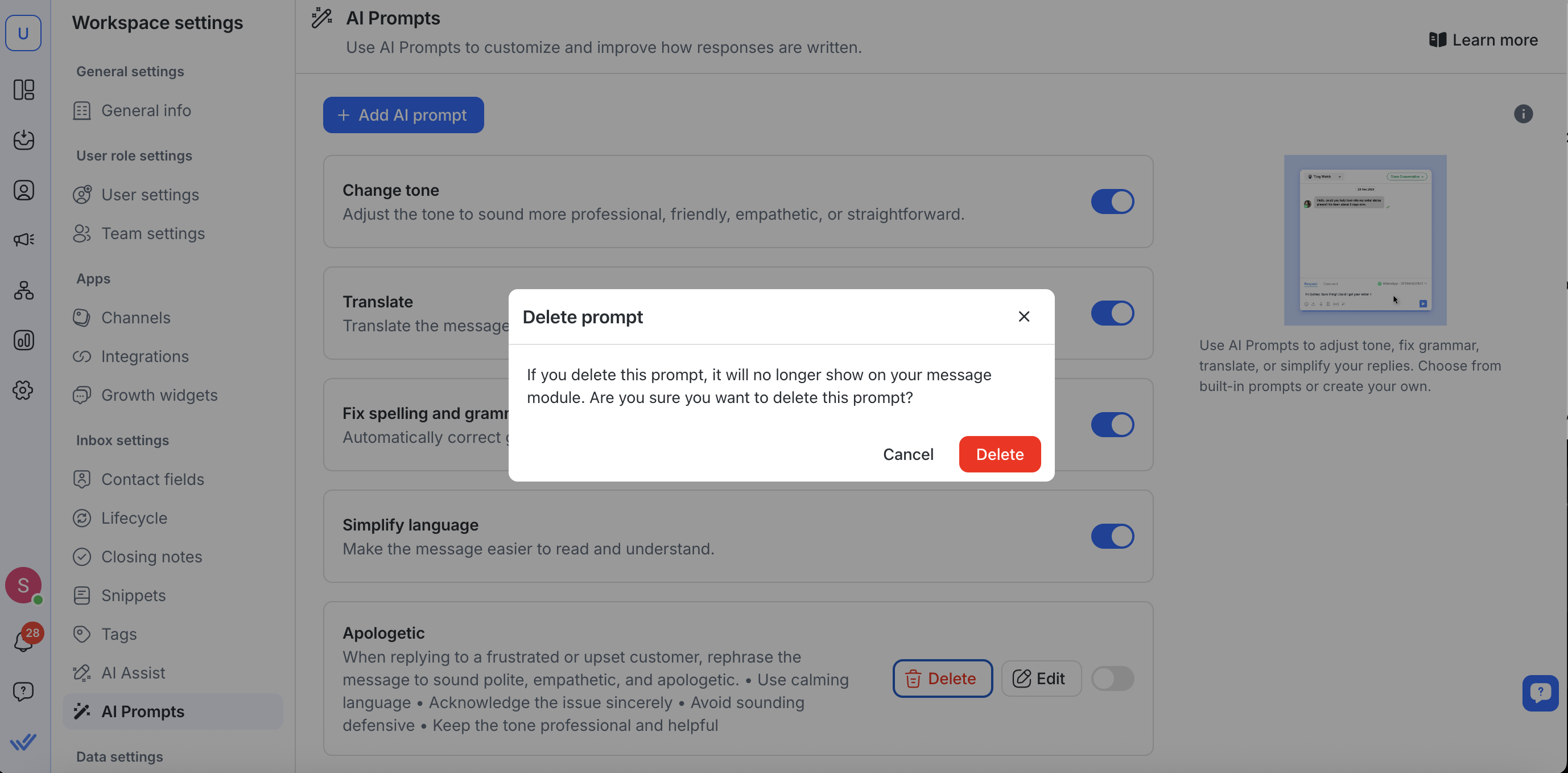
Klicken Sie neben der benutzerdefinierten Eingabeaufforderung, die Sie nicht mehr benötigen, auf Löschen .
Bestätigen Sie das Löschen im Popup-Dialogfeld.
Durch das Löschen einer Eingabeaufforderung wird diese dauerhaft entfernt.
Wenn Sie eine Eingabeaufforderung nur vorübergehend ausblenden möchten, schalten Sie sie in der Liste „Schnelleingabeaufforderungen“ AUS.
Aktivieren/Deaktivieren von Eingabeaufforderungen
Aktivieren: Dadurch können KI-Eingabeaufforderungen in der Nachrichtenkonsole im mobilen Posteingang angezeigt werden.
Deaktivieren: Dadurch werden KI-Eingabeaufforderungen von Agenten im Posteingangsmodul ausgeblendet.
Verwenden von KI-Eingabeaufforderungen im Posteingangsmodul
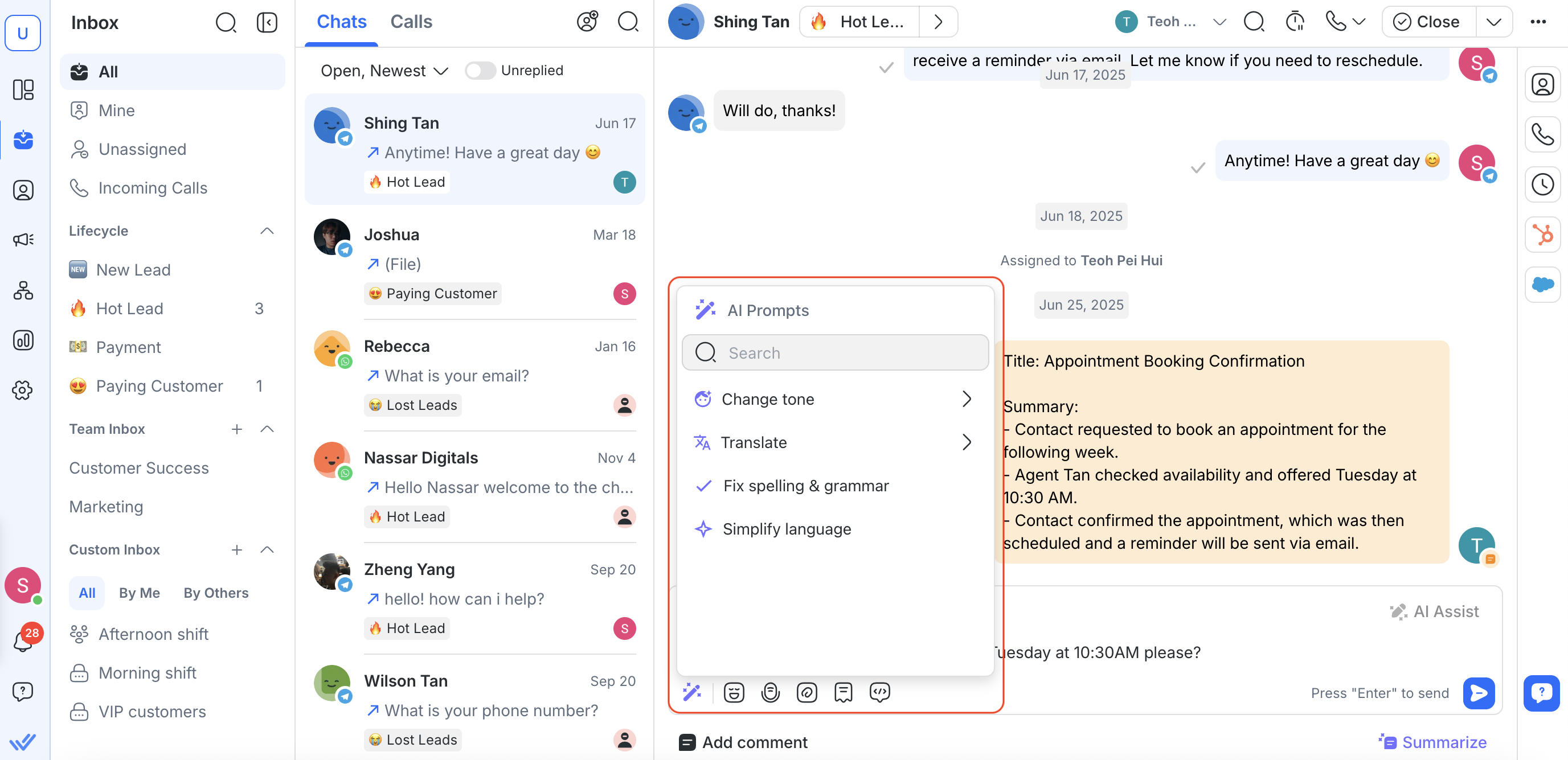
Sobald Sie eine Eingabeaufforderung aktivieren:
Öffnen Sie eine Konversation im Posteingangsmodul.
Geben Sie Ihren Antwortentwurf ein.
Wählen Sie „KI-Eingabeaufforderungen“ aus.
Wählen Sie eine Ihrer aktiven Eingabeaufforderungen aus der Liste (integriert oder benutzerdefiniert).
Die KI wird Ihren Entwurf sofort entsprechend den Anweisungen dieser Eingabeaufforderung umschreiben.
Senden Sie die überarbeitete Nachricht.
Best Practices & Tipps
Lassen Sie immer mindestens eine Eingabeaufforderung aktiviert , damit Agenten Ton oder Grammatik schnell anpassen können.
Benennen Sie benutzerdefinierte Eingabeaufforderungen deutlich (z. B. „Funktionen hervorheben“ oder „Einfühlsamer klingen“), damit die Agenten genau wissen, was sie erwartet.
Überprüfen Sie regelmäßig Ihre Eingabeaufforderungen: Wenn sich Ihre Anforderungen ändern (z. B. neues Branding oder neue Richtlinien), aktualisieren oder löschen Sie alte benutzerdefinierte Eingabeaufforderungen.
Mit Wissensquellen kombinieren: Während KI-Eingabeaufforderungen nur die Formulierung des Textes beeinflussen, gewährleistet die Kombination mit KI-Assist Genauigkeit und stilistische Konsistenz.




